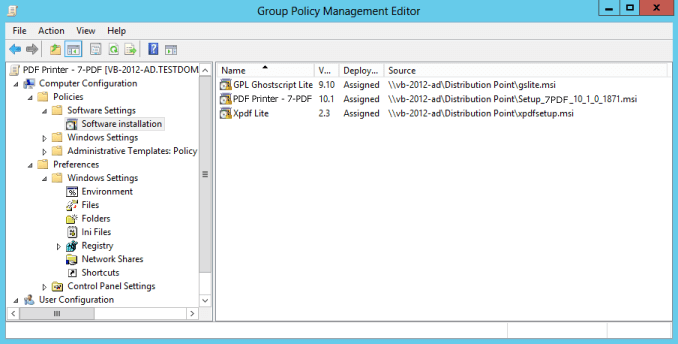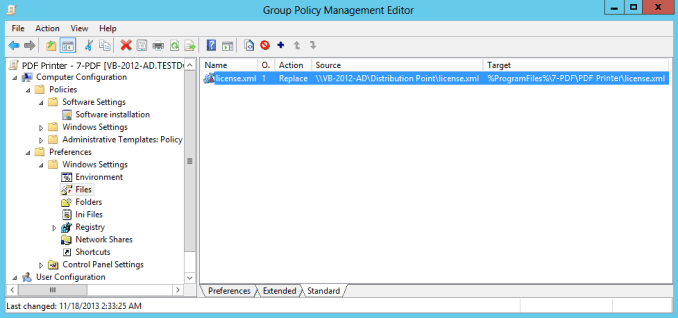Netzwerkgestützte Softwareverteilung / PDF Drucker
Möchten Sie den PDF Printer auf sehr viele Computer in Ihrem Firmennetzwerk verteilen, so beschreibt Ihnen dieser Abschnitt einige Möglichkeiten und Ideen um dies zu realisieren. Wir werden versuchen, je nach vorhandener Infrastruktur verschiedene Möglichkeiten aufzuzeigen. Wenn sie Active Directory (AD) verwenden, möchten sie den Drucker möglicherweise mit Hilfe eines Gruppenrichtlinienobjekts (Group Policy Object, GPO) verteilen. Alternativ können sie den Drucker auch über eine Netzwerkfreigabe und ein Skript verteilen.
Active Directory und GPO
Die meisten großen Windows-basierten Computerumgebungen können Softwarepakete mithilfe von AD mit Gruppenrichtlinienobjekten verteilen. Folgendes benötigen sie, um ihr Gruppenrichtlinienobjekt mit dem PDF Printer und ihrer Lizenz zu erstellen.
Nach dem Erstellen eines Gruppenrichtlinienobjekts müssen sie das MSI-Paket für den PDF Drucker zusammen mit den Abhängigkeiten hinzufügen. Auf der Download Seite finden sie den Link zu allen MSI-Paketen, die sie hinzufügen müssen.
Verteilen der Lizenz
Beim Kauf der Lizenz haben sie eine license.xml-Datei erhalten, die normalerweise im Anwendungsordner des Druckers installiert werden muss. Dies kann auch mit AD und GPO erfolgen.
Dateien können im Gruppenrichtlinienobjekt unter Preferences->Windows Settings->Files verteilt werden (siehe Abbildung unten).
Es ist wichtig zu wissen, dass die Einstellungen (GPP) unter Windows XP nur funktionieren, wenn sie über einen Hotfix von Microsoft verfügen.
Group Policy Preference Client Side Extensions for Windows XP (KB943729)
Wenn sie den Windows XP-Hotfix und GPP nicht verwenden möchten, haben sie die Möglichkeit, die Lizenz mithilfe eines GPO-Startskripts oder eines Anmeldeskripts zu verteilen.
Ohne Active Directory verteilen
Wenn sie GPO nicht zum Verteilen des Druckers verwenden möchten oder müssen, können sie die folgende alternative Lösung verwenden.
Dieser Abschnitt setzt voraus, das Sie bereits die Erläuterungen zur automatischen Installation sowie Ghostscriptverteilung aus diesem Benutzerhandbuch gelesen haben.
Bei einem "PDF Printer Rollouts" sind immer folgende Punkte zu berücksichtigen:
- Sicherzustellen, dass auf allen Computern im Netzwerk der PDF Drucker installiert ist.
- Sicherzustellen, dass auf allen Computern die aktuellste Version installiert ist.
- Die Punkte 1+2 sicherzustellen ohne das dafür das Printer Setup nach jedem Login gestartet werden muss.
- Automatische Verteilung der benötigten Komponenten sowie des Druckertreibers.
Um dies zu gewährleisten haben wir für Sie das nachfolgende Batchprogramm - Beispiel entwickelt:
Batch Code
@ECHO OFF
@SET SetupFileName=7PDFSetup.exe
@SET VersionName=version6
@SET Destination=%ProgramFiles%\7-PDF\PDF Printer
@SET VersionFile=%Destination%\%VersionName%.version
@SET BatchDir=%~dp0
IF NOT EXIST "%VersionFile%" GOTO INSTALL
GOTO NOINSTALL
:INSTALL
@ECHO Install Program
"%Batchdir%\%SetupFileName%" /sp /silent /norestart /nocancel
IF ERRORLEVEL==1 GOTO INSTALLERROR
@ECHO Remove old version files
DEL "%Destination%\*.version"
@ECHO Create Version file
@ECHO %USERNAME% > "%VersionFile%"
@GOTO END
:NOINSTALL
@ECHO Program is up to date
GOTO END
:INSTALLERROR
@ECHO Installation failed
:END
Wenn sie diese Batchdatei zusammen mit dem Setup-Programm in einem Ordner ablegen, kann die installierte Version jedes Mal überprüft werden, wenn sie die Batchdatei ausführen. Wenn die Version nicht mit der in der Variable VersionName festgelegten übereinstimmt, wird das Setup-Programm gestartet. Ändern sie die Einstellungen am Anfang der Batchdatei entsprechend ihrer Umgebung. Sie können die Ghostscript-Distribution gslite.exe und andere Abhängigkeiten mit einbeziehen, wenn sie diese mit der Batch-Datei verteilen möchten.
Ein wichtiges Detail in diesem Szenario ist, dass Anmeldeskripts im Sicherheitskontext des angemeldeten Benutzers ausgeführt werden. Dies ist ein Problem, wenn der Benutzer keine Berechtigungen zum Installieren von Anwendungen hat.